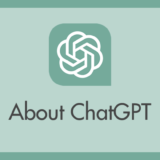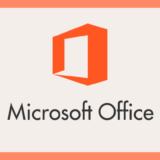Windows 11 PC で、Shift キーを連打したら「ピッ」という大きめの甲高い音とともに「固定キー機能」のウィンドウが出てきます。
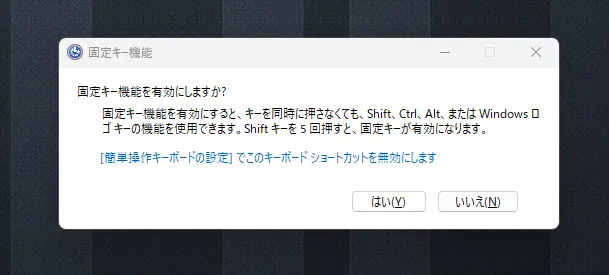
PC 作業中にこれが出てくると本当に驚きますし、ゲーム中ならコントロール不能に陥り大事な局面でやられてしまうことも…。
普通に PC を利用しているなら正直この固定キー機能はまったくといってよいほど不要なので、サクッと停止してウィンドウが出てこないようにするのが良いと思います。停止すれば「ピッ」音ももちろん鳴らなくなります。
今回は『Shift キーを連打したら出てくる「固定キー機能」のウィンドウを出てこなくする方法』を紹介します。
今回の記事内容
【Windows 11】Shift キーを連打したら出てくる「 固定キー機能」を出てこなくする設定方法
「固定キー機能」ウィンドウを出てこなくする設定手順
Shift キーの連打・・・厳密には Shift キーを「5回」連続で押すと「固定キーの機能」のウィンドウが開き甲高い音が鳴ります。
以下の手順で設定することで Shift キーを何回連続押ししてもウィンドウと音は出なくなります。
- ① Windows の「設定」を起動する
- ② 左サイドメニューの「アクセシビリティ」を選択
- ③「キーボード」をクリックする
- ④「固定キー機能」をクリックする(スイッチはオフのままにしておく)
- ⑤「固定キー機能用のキーボードショートカット」のスイッチを「オフ」にする
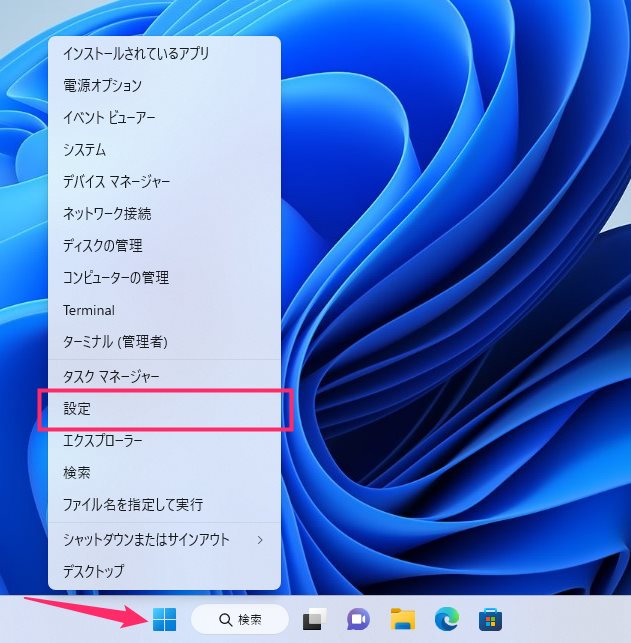
タスクバーのスタートボタンをマウス「右ボタンクリック」して、出てきたメニュー内の「設定」を選択します。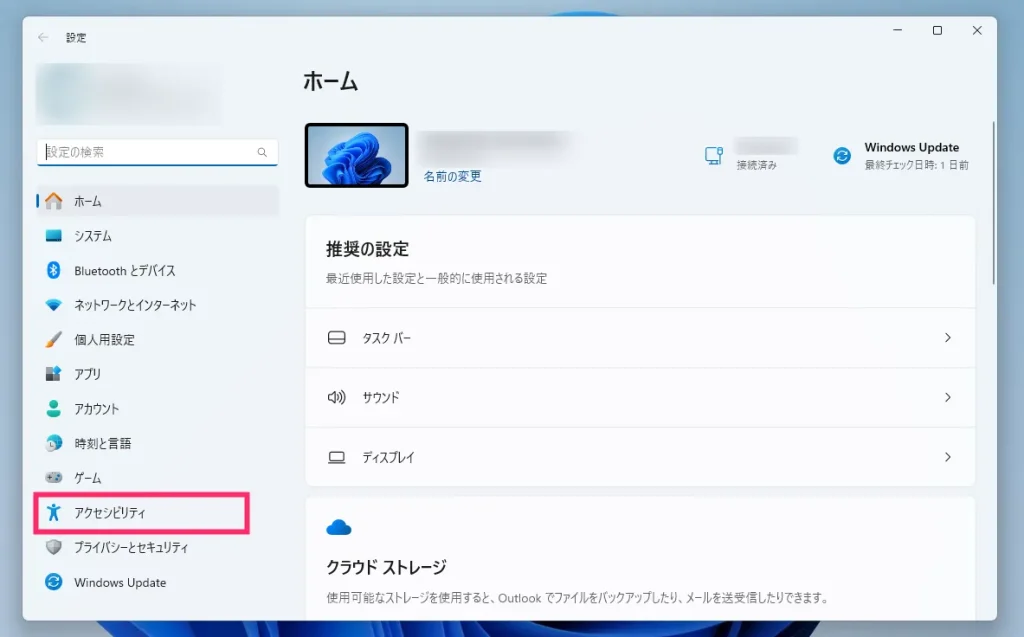
設定が開いたら、左メニューから「アクセシビリティ」を選択します。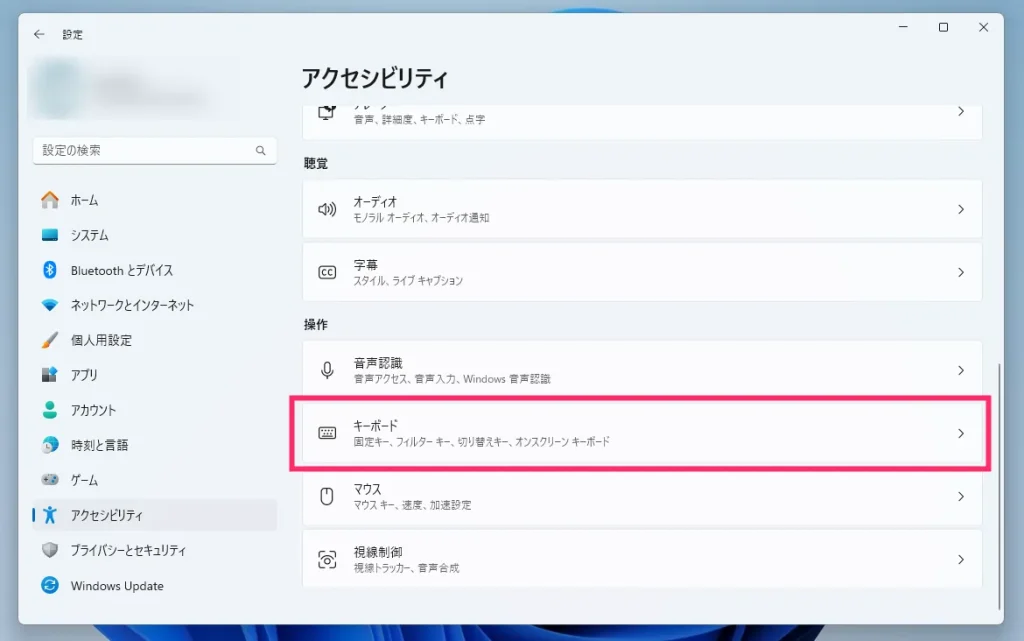
下へスクロールして「キーボード」を選択します。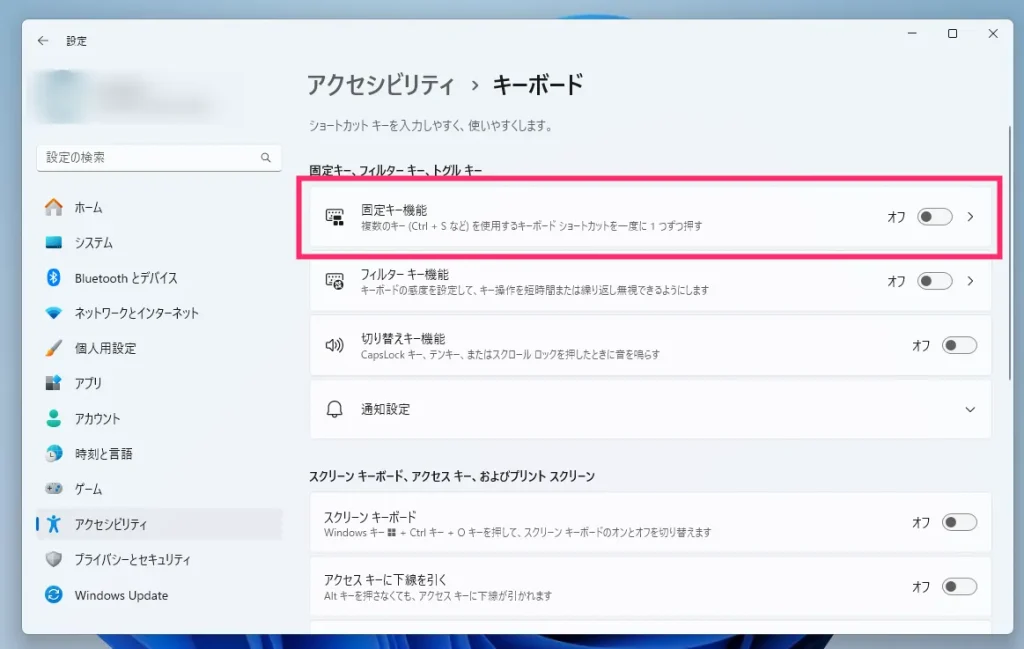
「固定キー機能」を選択します(右のスイッチはオフのままにしておいてください)。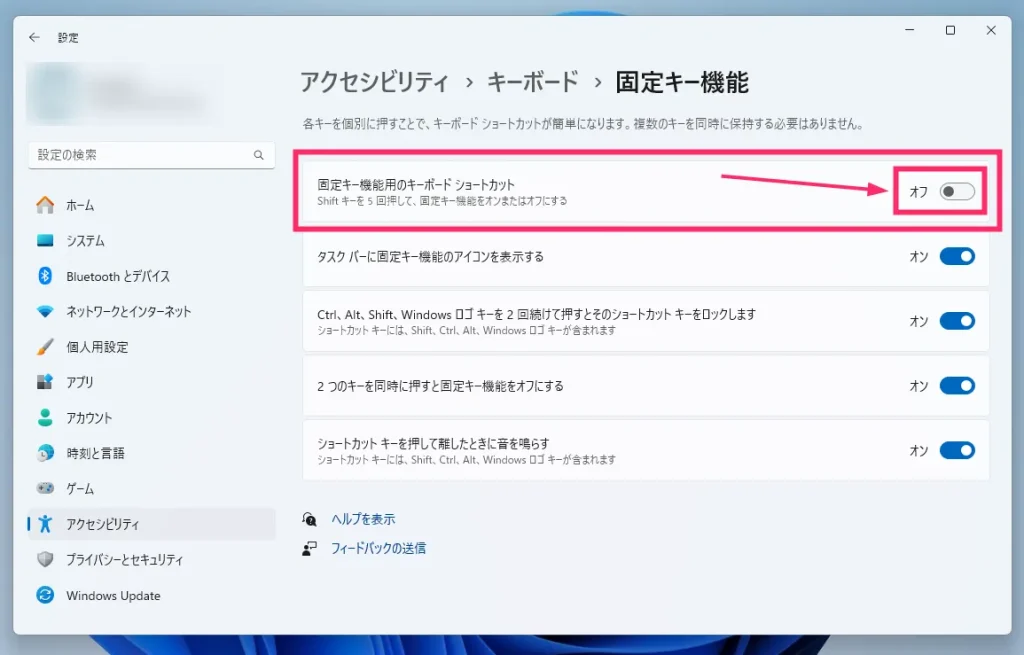
「固定キー機能用のキーボードショートカット」のスイッチがオンになっているので、クリックして「オフ」にします。
あとがき
これで Shift キーを連打しても固定キー機能のウィンドウが開かなくなり、それに伴う「ピッ」という甲高い音も鳴らなくなります。
その他のお役立ち記事